Содержание
- 2. 新旧版本智多星主要区别 登录账号改变:老版本为admin登录,现在为智多星账号登录(智多星账号可自注册,无法刷写数据。刷写数据权限需申请开通),账号注册详见智多星连接部分。 数据刷写流程: 老版本:admin登录→EMAS账号登录→获取数据→数据刷写 新版本:智多星账号登录→数据申请→获取数据→数据刷写;不需要再登录以前的数据授权账号 信息录入:老版本信息录入可跳过不影响诊断。新版本需要录入发动机信息,如跳过此步,智多星无法使用。 数据申请将要完全走线上模式,日期未收到通知
- 3. 1. 智多星简介 Введение в DiagSmart 2. 智多星安装 Установка DiagSmart 3. 智多星连接 Подключение DiagSmart 4. 发动机诊断 Диагностика
- 4. Ч асть 01 智多星简介 Введение в DiagSmart
- 5. 1. 智多星介绍 Введение в DiagSmart 智多星是潍柴自主研发的新一代诊断工具,全面支持潍柴旗下多款发动机。具有故障诊断、数据流监测、数据刷写等功能。 DiagSmart – новое поколение диагностического оборудования, независимо разработанного концерном Weichai,
- 6. 1. 智多星介绍 Введение в DiagSmart ①电源指示灯(红色)。 ① Индикатор питания (красный) ②USB指示灯(绿色):若USB连接时,指示灯常亮;当进行通讯时,1秒1闪。 ② Индикатор подключения по USB
- 7. 智多星安装 Установка DiagSmart Ч асть 02
- 8. 2. 智多星安装 Установка DiagSmart 智多星下载 Загрузка программного обеспечения DiagSmart: PC版本网盘地址: http://diagtalent.weichai.com:1210/diagoffice/index.php?mod=shares&sid=bjN3aVFIRkNJelBzS2traVlmREpnb3hYcGhLamVfQ2dlenlFRDJz 集团共享地址:Адрес группы: \\10.8.40.22\集团共享\软件\通讯服务工具发布\00-潍柴智多星\00-正式版\3.3 USB驱动下载 Загрузка
- 9. Ч асть 03 智多星连接 Подключение DiagSmart
- 10. 01 — 使用者:服务站协议号或者申请 Имя пользователя: номер соглашения сервисной станции или регистрация новой учётной записи 03 —
- 11. 3. 智多星连接 Подключение DiagSmart 注册新账号 Регистрация новой учётной записи !可以注册新账号,但是不允许进行数据刷写,需要智多星方开通服务站权限 ! Для каждого нового пользователя доступна
- 12. 在连接智多星前,需要在系统配置选项中选择智多星相应的连接方式 Перед подключением прибора DiagSmart необходимо выбрать способ подключения по вкладке “System config” (USB или WiFi)
- 13. 注意: 二代智多星提供两种连接方式: USB 连接和WIFI连接. Обратите внимание: DiagSmart II поддерживает 2 типа подключения: по USB кабелю или
- 14. + 硬件连接 Подключение прибора диагностики 正确连接智多星和OBD接口。当ECU通电时,智多星红色指示灯亮起 Подключите DiagSmart к разъёму OBD. Убедитесь в том, что штекер
- 15. 3. 智多星连接 DiagSmart Connection Контакты разъёма OBD/OBD2 блока WISE 10B (Ведущий) Контакты разъёма OBD/OBD1 блока WISE
- 16. 12M33/16M33/12M55 ЭБУ WISE10B 6M21/6M33 ЭБУ WISE15 3. 智多星连接 Подключение DiagSmart 控制器连接 Выбор блока ЭБУ 根据ECU零件号选择控制器类型 WISE15
- 17. 信息录入 Ввод данных о двигателе 必须输入对应的发动机信息,否则软件无法使用 Необходимо ввести информацию о двигателе, с которым вы работаете, в
- 18. 3. 智多星连接WISE15 ECU Подключение DiagSmart к WISE15 ECU ①点击连接适配器:智多星和电脑通讯连接 Нажать кнопку “Connect adapter”: Подключение DiagSmart к
- 19. 3. 智多星连接WISE10B ECU Подключение DiagSmart к WISE10B ECU ①点击连接适配器:连接Main OBD/OBD2, 主ECU选择1,9号针脚,从ECU选择6,14号针脚 Нажать кнопку “Connect adapter”: Подключить
- 20. 3. 智多星连接 Подключение DiagSmart ② 点击连接控制器:智多星和ECU通讯,此过程T15开关必须上电 Нажать кнопку “Connect controller”: Подключение DiagSmart к блоку ЭБУ. К
- 21. 3. 智多星连接 Подключение DiagSmart ③ 成功连接 ОПОВЕЩЕНИЕ ОБ УСПЕШНОМ ПОДКЛЮЧЕНИИ
- 22. 发动机诊断 Диагностика двигателя Ч асть 04
- 23. 连接成功后,点击系统信息按钮,可获取到数据件号及版本号等信息。 После успешного подключения, нажав кнопку “System information”, вы можете получить информацию о версии сборки (Build
- 24. 故障码:阅读当前和历史故障 Read DTC: Прочитать текущие коды неисправностей (DTC) и исторические коды. 冻结帧: 冻结帧用于查看发生故障时的数据流 Freeze frame: Freeze
- 25. 读取发动机实时参数并记录 Чтение и запись текущих параметров двигателя 选中需要查阅的数据流,点击最下面的开始监控按钮,可实时监控发动机各项参数 Выбрать параметры, за которыми вы хотите осуществить мониторинг,
- 26. 测试可由ECU控制的执行器(主要用于车机) Проверка работы рабочих органов, контроль которых осуществляется с блока ЭБУ (характерно для большинства двигателей) 4.
- 27. 更改发动机的功能状态并写入ECU (主要用于车机,适用于发电设备的功能较少) Изменение выбранных параметров с последующей записью в блок ЭБУ (характерно для большинства двигателей; для
- 28. 下载:临时把标定参数写入ECU,断电丢失,主要用于做试验用。 Download:Запись временных калибровочных параметров на блок ЭБУ, данные будут сброшены после отключения питания. Используется для
- 29. 远程刷写 Перепрошивка Ч асть 05
- 30. 5. 远程刷写—流程 Перепрошивка
- 31. 5. 远程刷写—控制器选择 Перепрошивка — Выбор типа ЭБУ 控制器选择 Выбор типа ЭБУ Выбрать тип ЭБУ согласно заводскому
- 32. 连接WIFI,确保电脑可连接Internеt Подключите на рабочем компьютере WIFI с выходом интернет. 在“刷写历史”界面,点击“搜索”。 Нажмите “Flash history”, затем нажмите “Search”.
- 33. 1 2 进入“数据刷写”界面,输入所申请数据的“发动机编号”,点击“获取数据”,等待数据获取成功后,显示“获取成功” Нажмите "Flash data", введите серийный номер двигателя в “Engine SN" (1), нажмите "Get
- 34. 3 4 5. 远程刷写—数据刷写 Перепрошивка WISE15 ECU刷写 Прошивка блока ЭБУ WISE15 如果选取WIFI模式刷写,需要先执行步骤3,连接智多星WIFI后进行刷写。 Подключитесь через WIFI DiagSmart,
- 35. 1 2 进入“数据刷写”界面,输入所申请数据的“发动机编号”,点击“获取数据”,等待数据获取成功后,显示“获取成功” Нажмите "Flash data", введите серийный номер двигателя “Engine SN" (поле 1), нажмите "Get
- 36. 3 5. 远程刷写—数据刷写 Перепрошивка WISE10B ECU刷写 Прошивка блока ЭБУ WISE10B 注意:刷写WISE10B ECU时,必须选择USB模式。(因为WISE10B ECU传输数据量很大,需保证传输过程的稳定性) Обратите внимание: При
- 37. 请等待,刷写完成后会提示刷写完成(大概五分钟) Дождаться окончания процесса. По окончанию вы увидите оповещение. Процесс занимает около 5 минут. T15下电20秒后上电 Отключить
- 39. Скачать презентацию


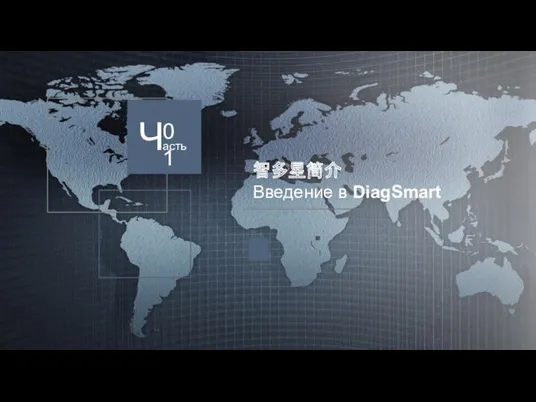

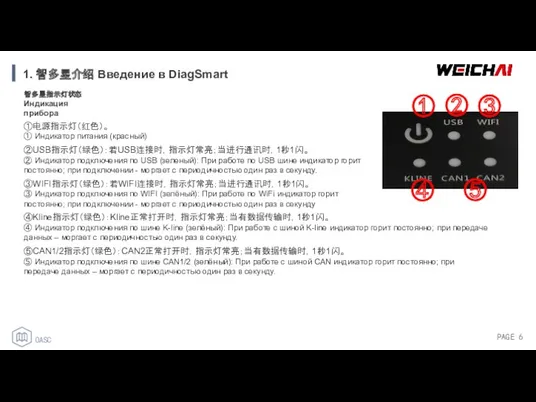
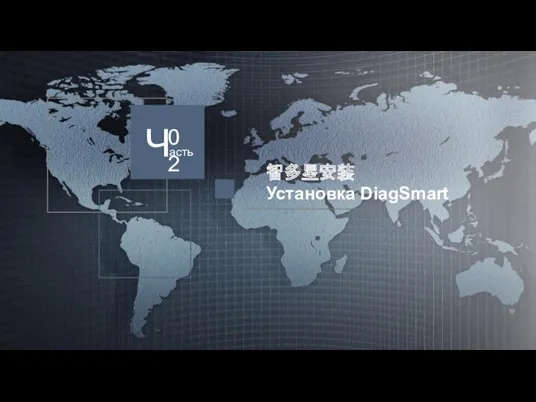
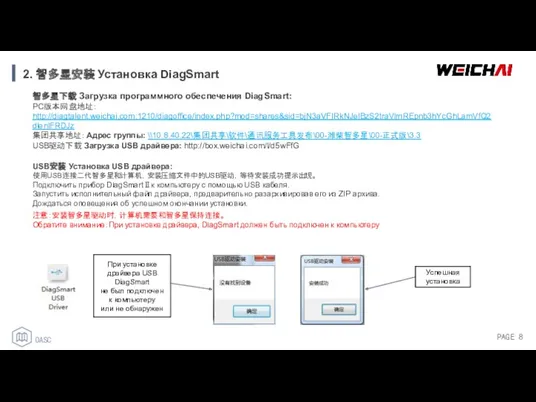
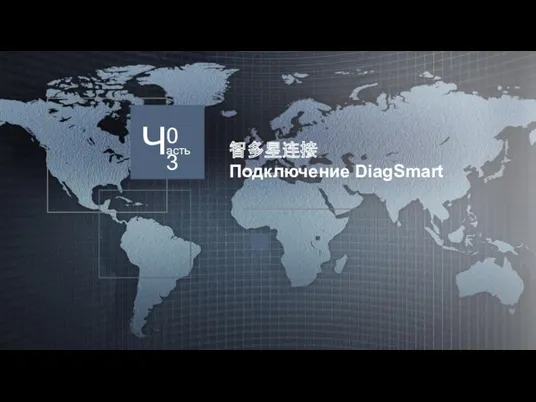

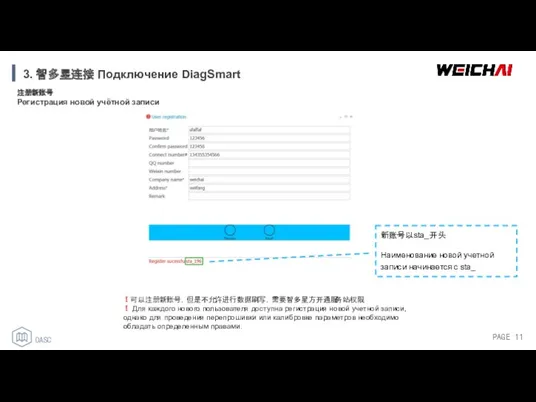
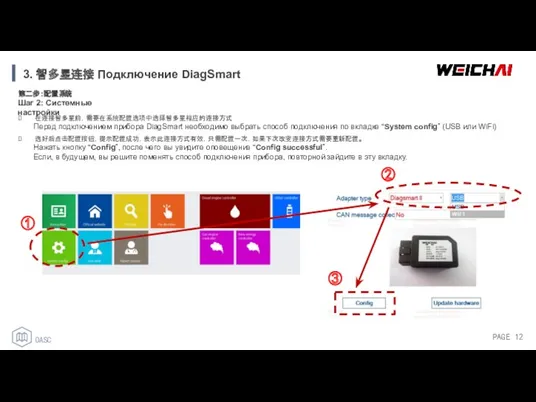
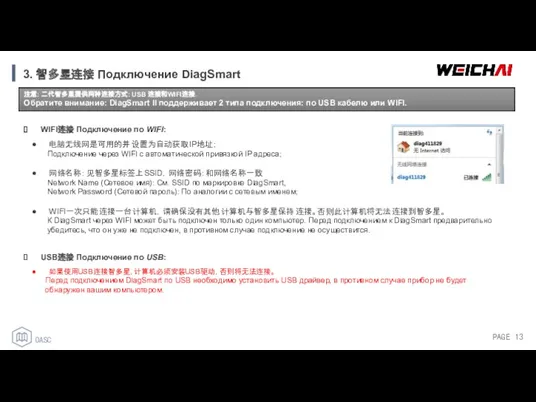

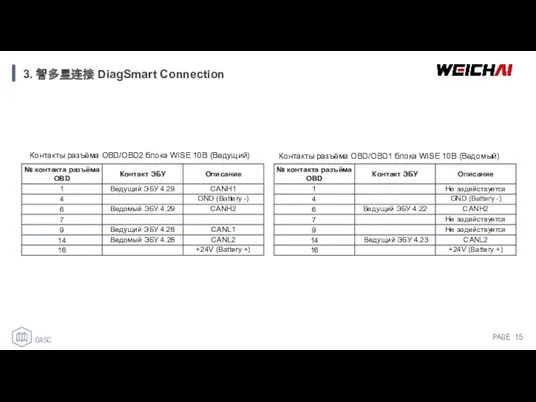
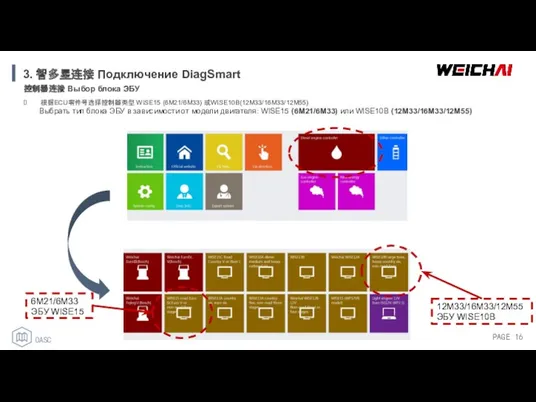
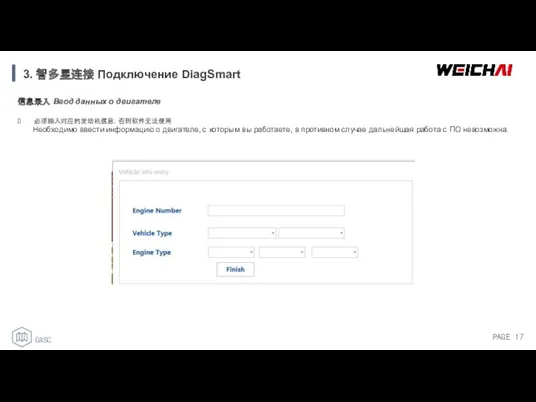
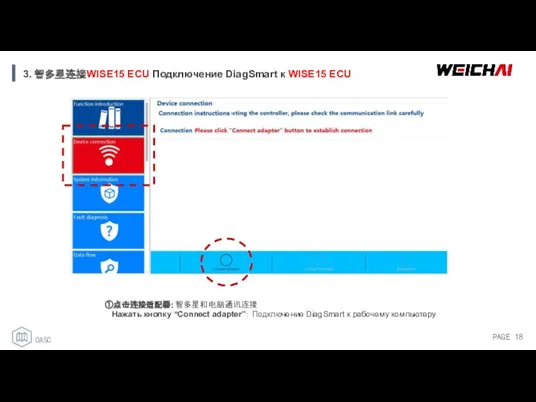
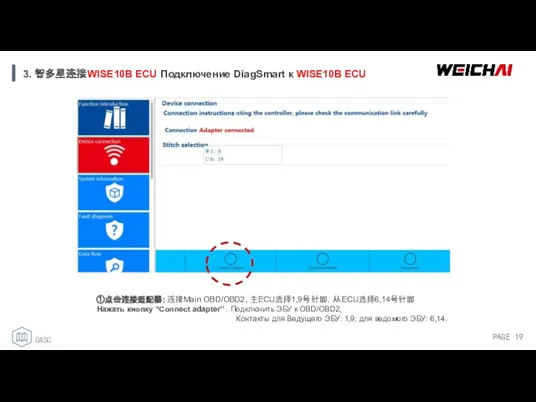
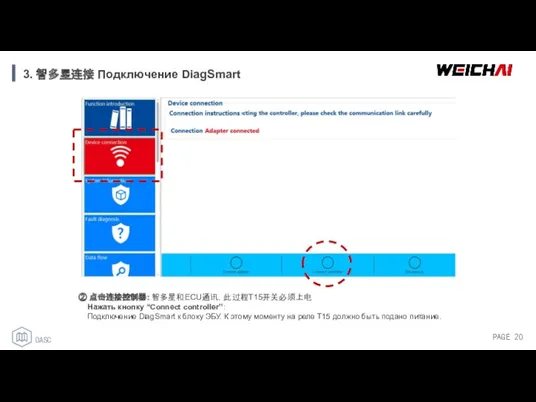
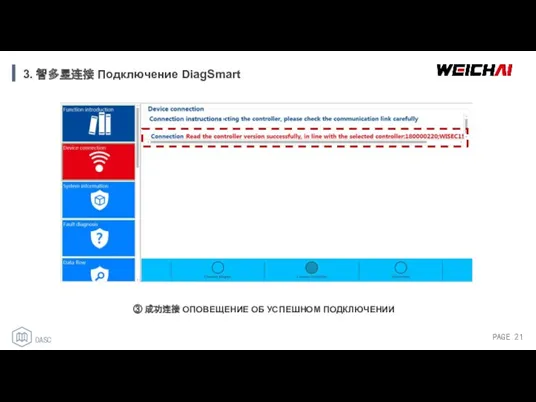

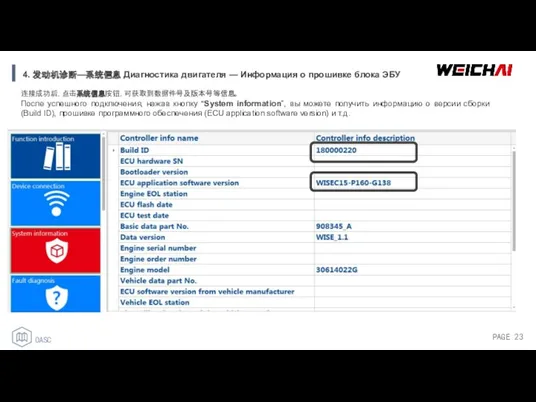
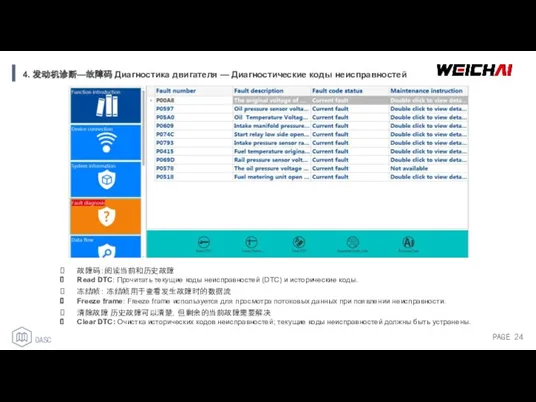
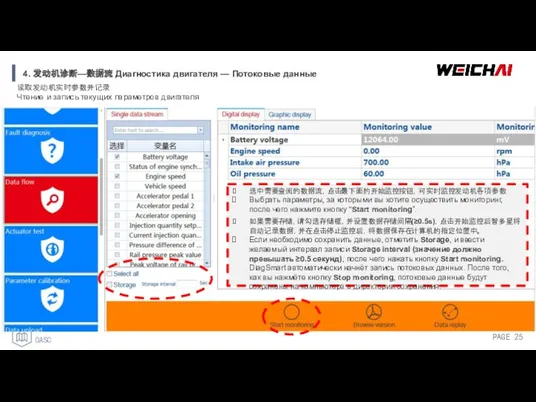
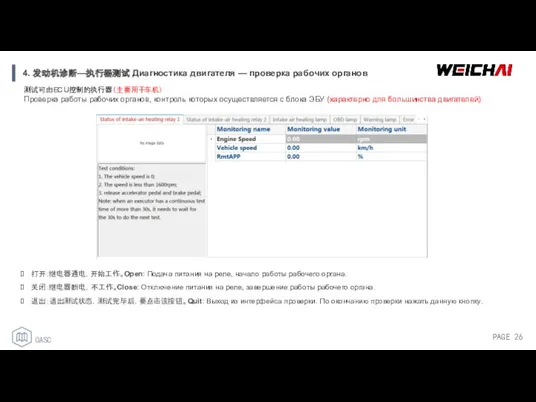
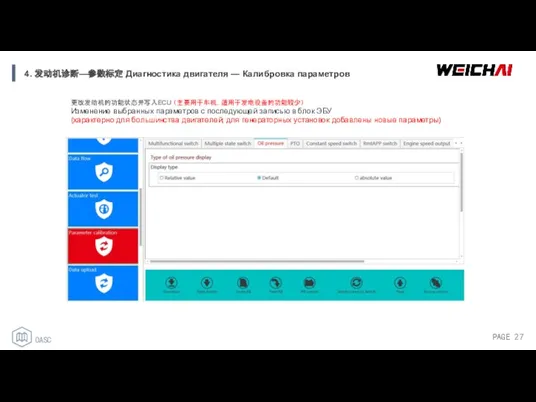
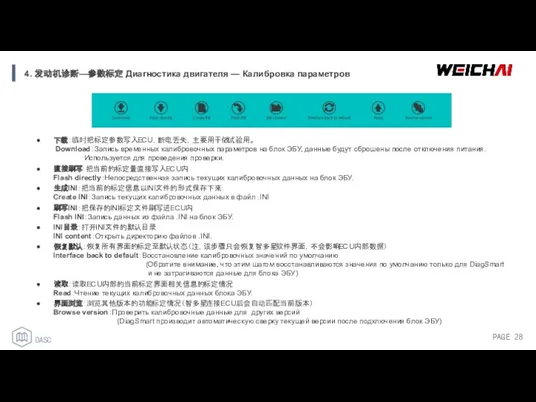
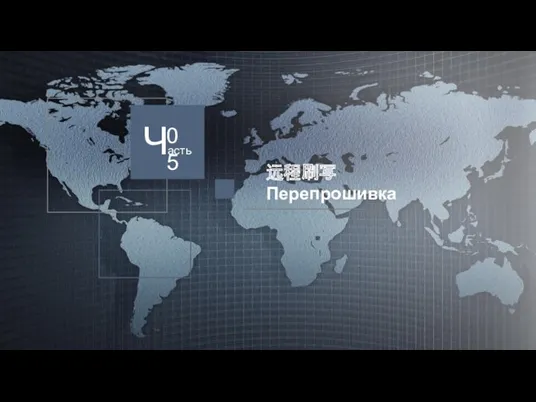

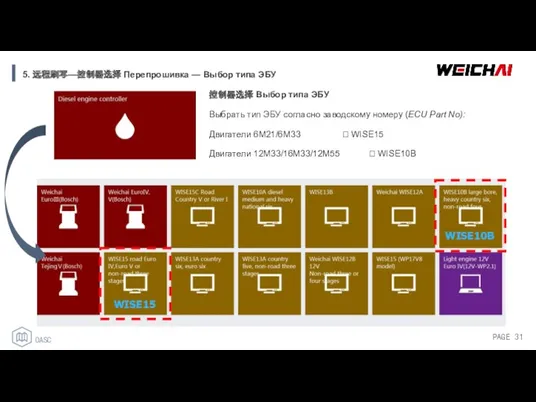
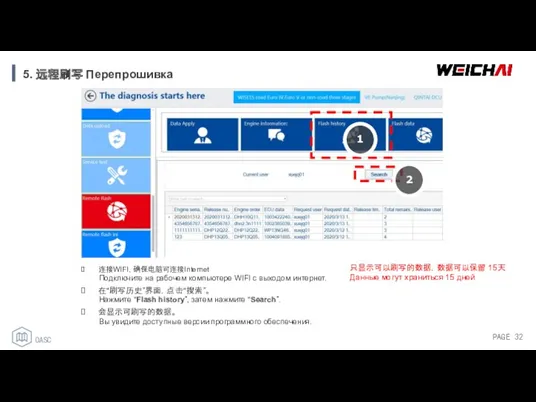
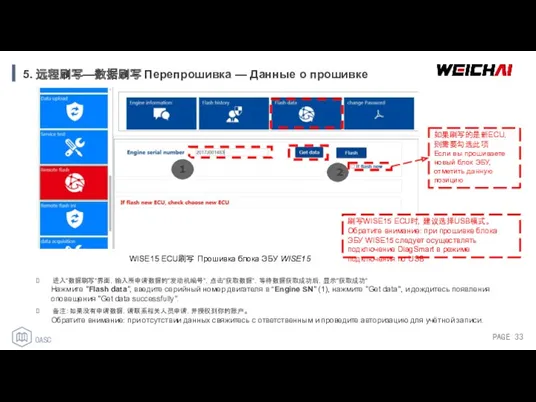
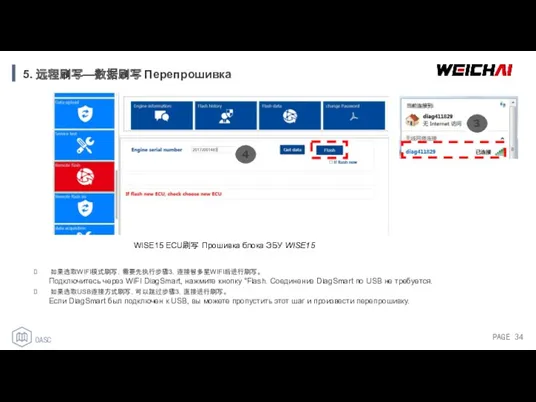
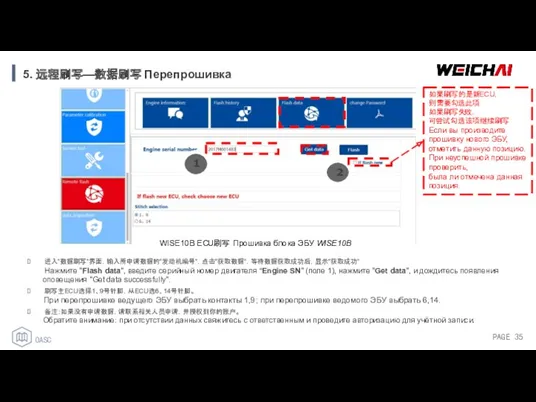
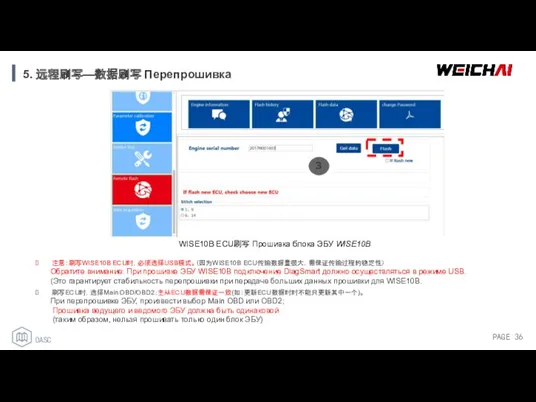
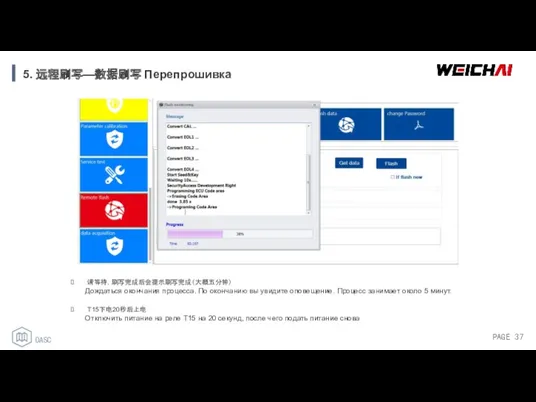
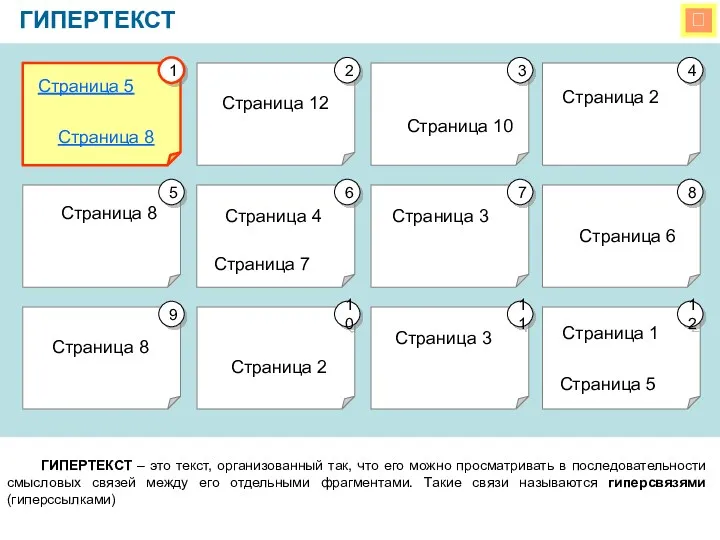 Представление текстов в памяти компьютера. Кодировочные таблицы.
Представление текстов в памяти компьютера. Кодировочные таблицы.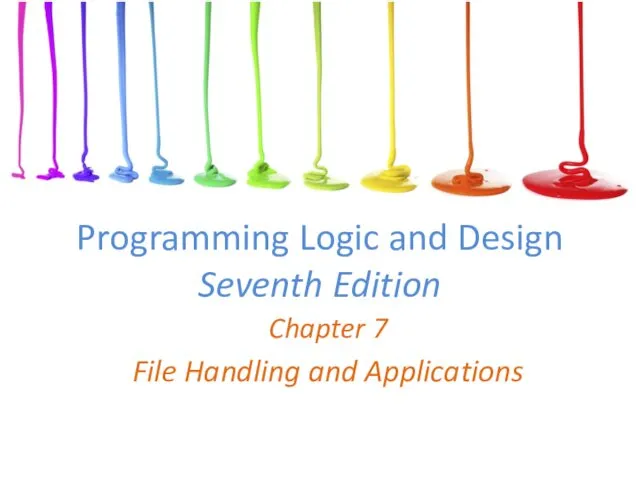 Programming Logic and Design. Chapter 7. File Handling and Applications
Programming Logic and Design. Chapter 7. File Handling and Applications Разработка алгоритмов сложной структуры для исполнителя. Стрелочка
Разработка алгоритмов сложной структуры для исполнителя. Стрелочка Транзакции в базах данных
Транзакции в базах данных Разработка системы электронного документооборота ООО Торговая Фирма Ас-Тор
Разработка системы электронного документооборота ООО Торговая Фирма Ас-Тор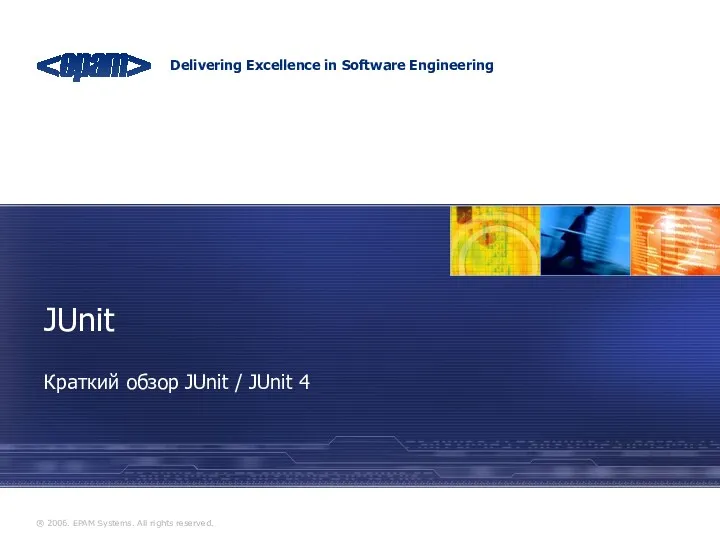 Краткий обзор JUnit / JUnit 4
Краткий обзор JUnit / JUnit 4 Разработка информационной подсистемы учета заказов сотрудников предприятия
Разработка информационной подсистемы учета заказов сотрудников предприятия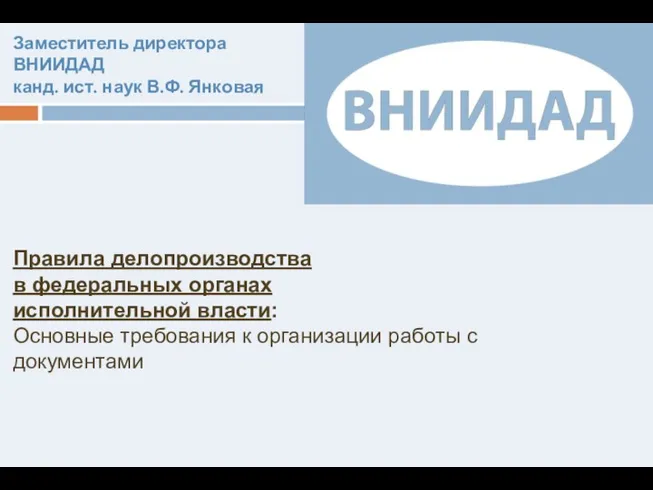 Правила делопроизводства в федеральных органах исполнительной власти: Основные требования к организации работы с документами
Правила делопроизводства в федеральных органах исполнительной власти: Основные требования к организации работы с документами Реляционные системы управления базами данных Ms Access
Реляционные системы управления базами данных Ms Access Волоконная оптика и её использование в оптоинформатике
Волоконная оптика и её использование в оптоинформатике Динамические структуры данных. Тема 9
Динамические структуры данных. Тема 9 Информационные технологии в школе.
Информационные технологии в школе. Технология создания и проведения эффективных мультимедиа-презентаций
Технология создания и проведения эффективных мультимедиа-презентаций Рисование в Adobe Photoshop
Рисование в Adobe Photoshop Технология мультимедиа
Технология мультимедиа Графический интерфейс. Библиотека Tkinter
Графический интерфейс. Библиотека Tkinter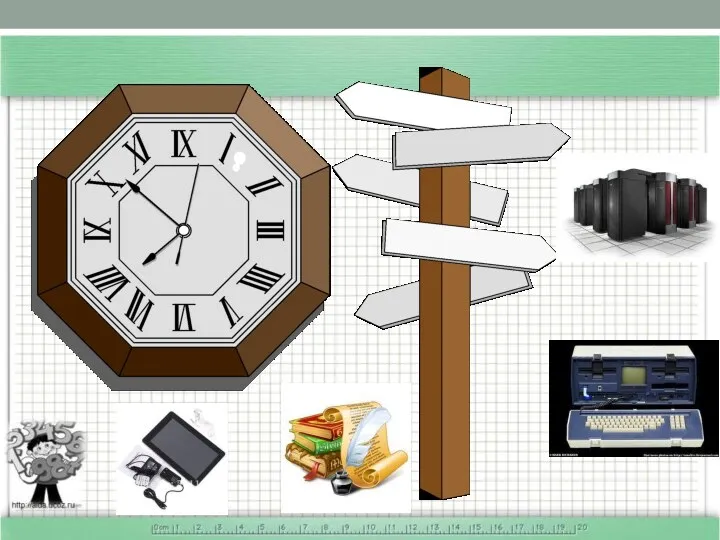 Історія розвитку обчислювальної техніки. Характеристика різних поколінь ЕОМ. Основні галузі застосування комп'ютерів
Історія розвитку обчислювальної техніки. Характеристика різних поколінь ЕОМ. Основні галузі застосування комп'ютерів Условный оператор. Логический тип данных (5 урок)
Условный оператор. Логический тип данных (5 урок) Прикладной интерфейс для разработчика
Прикладной интерфейс для разработчика Отработка класса APIView
Отработка класса APIView Элементы алгебры логики. Математические основы информатики. 9 класс
Элементы алгебры логики. Математические основы информатики. 9 класс Модели и моделирование. Модели и их типы
Модели и моделирование. Модели и их типы Основы алгоритмизации и программирования на языках высокого уровня
Основы алгоритмизации и программирования на языках высокого уровня Общие сведения о системах счисления. Двоичная система счисления
Общие сведения о системах счисления. Двоичная система счисления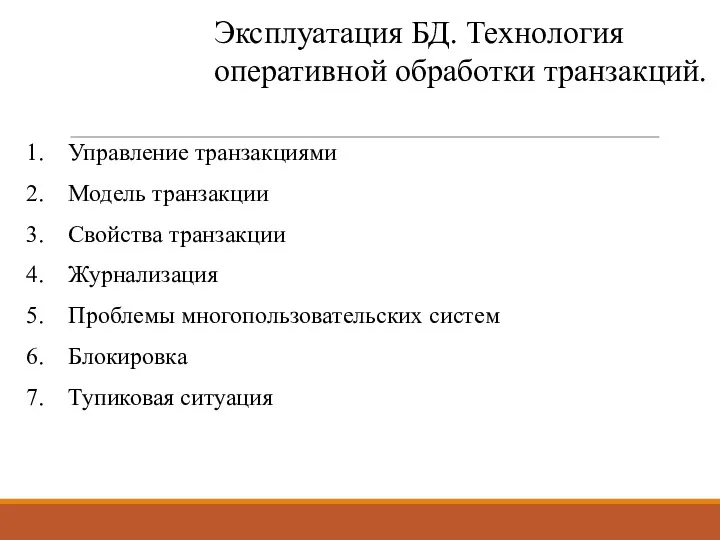 Понятие транзакции
Понятие транзакции Комплексный подход к защите информации. (Лекция 2)
Комплексный подход к защите информации. (Лекция 2) Элементы рабочего окна Excel
Элементы рабочего окна Excel НИОКР. Жизненный цикл машин. (Лекция 3)
НИОКР. Жизненный цикл машин. (Лекция 3)